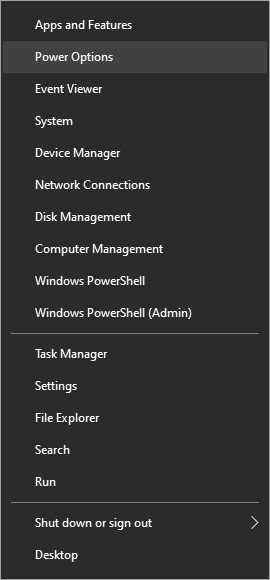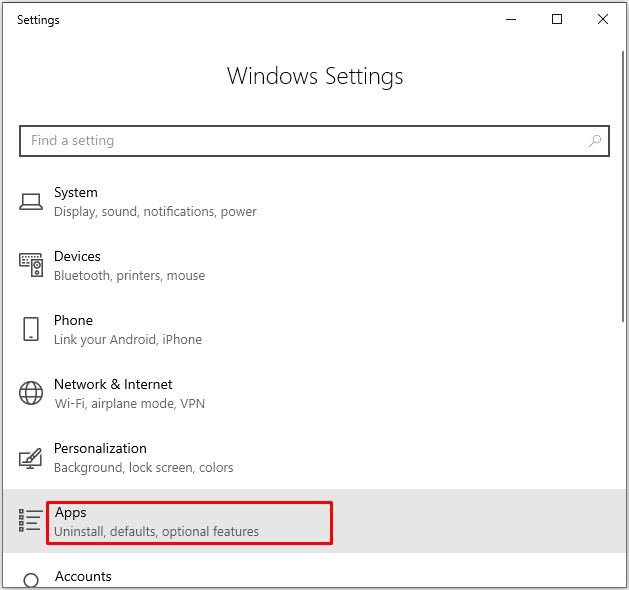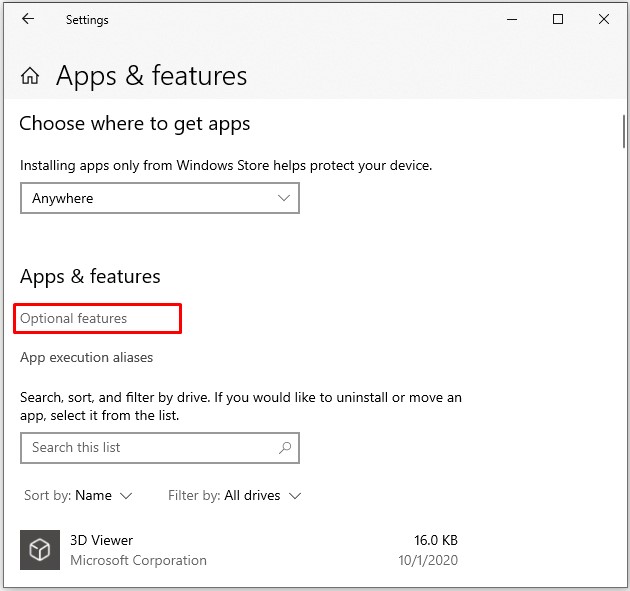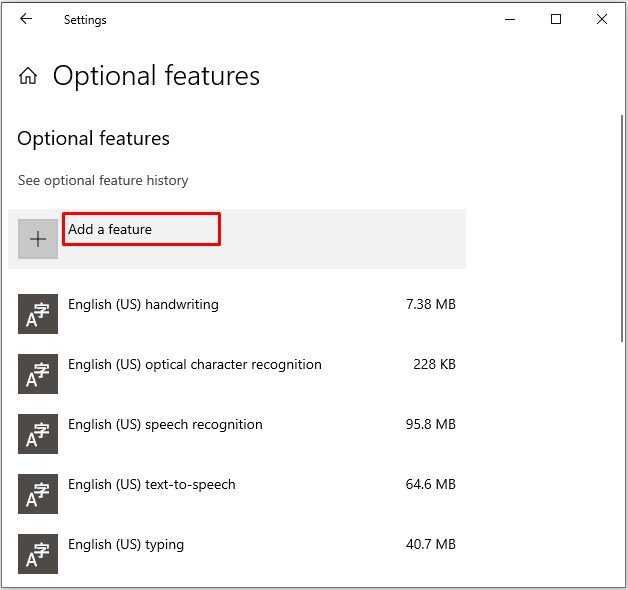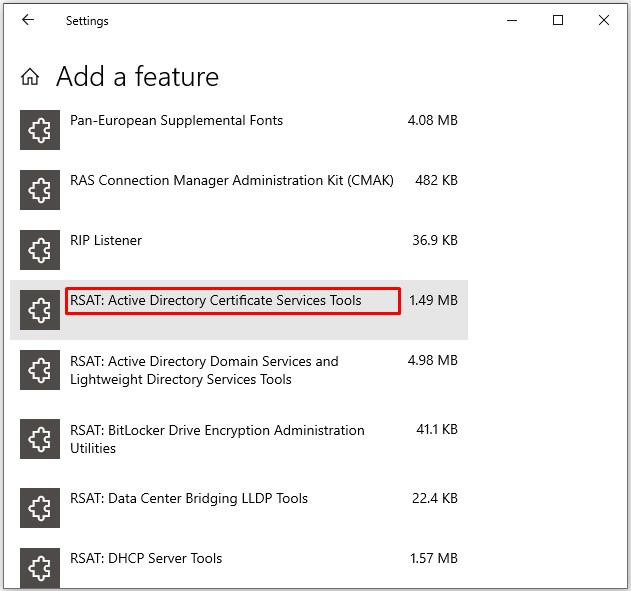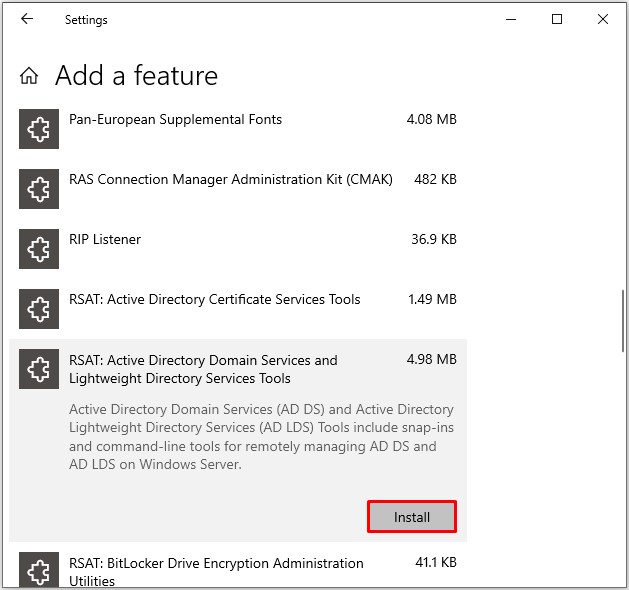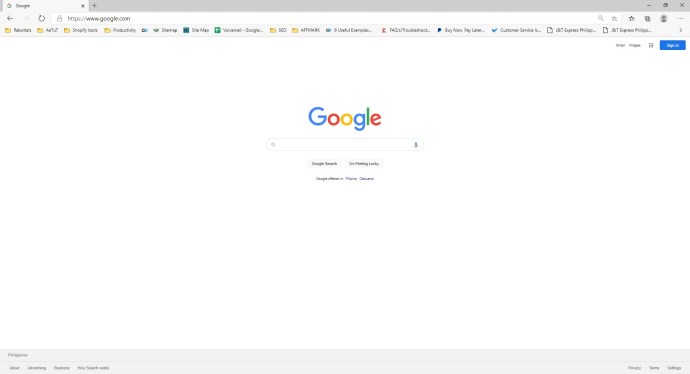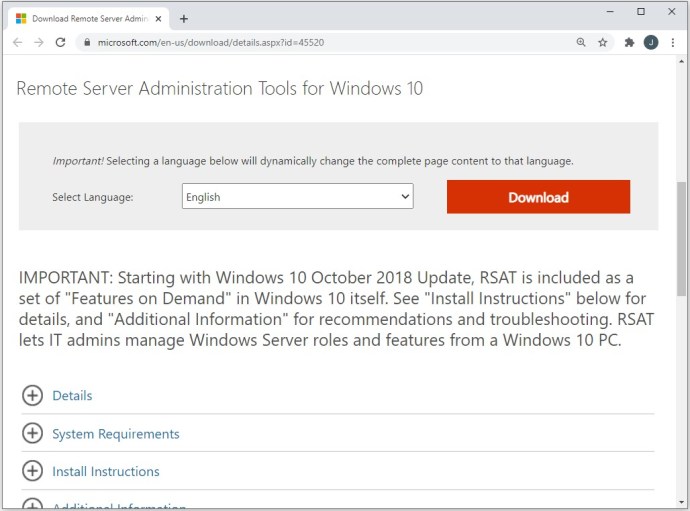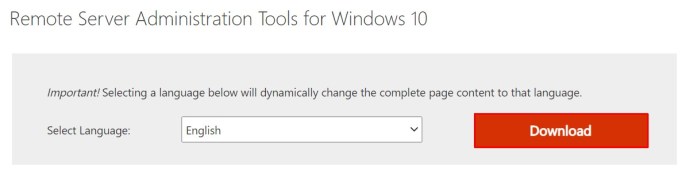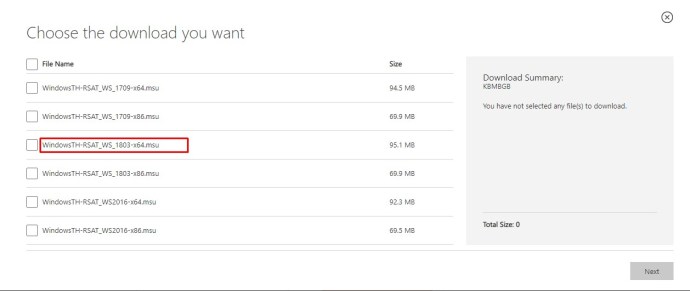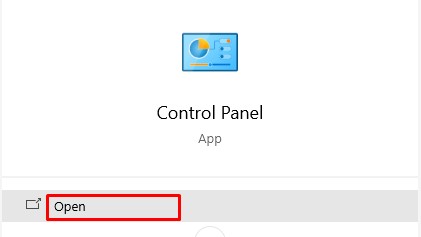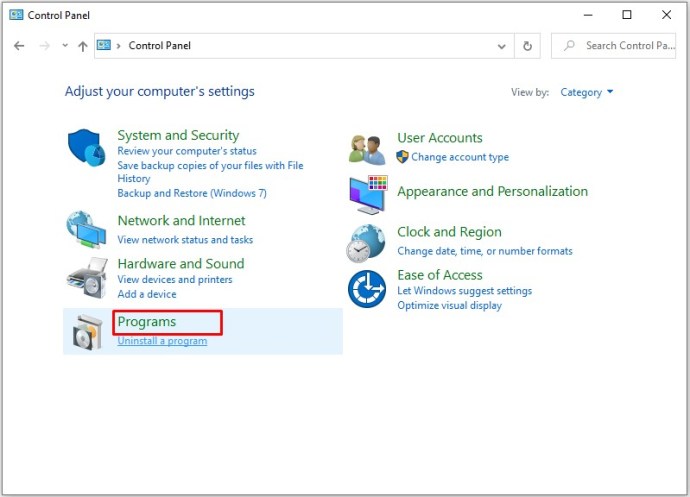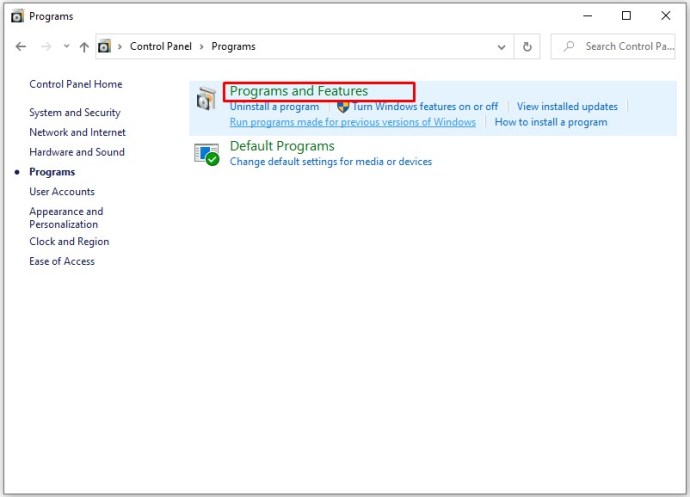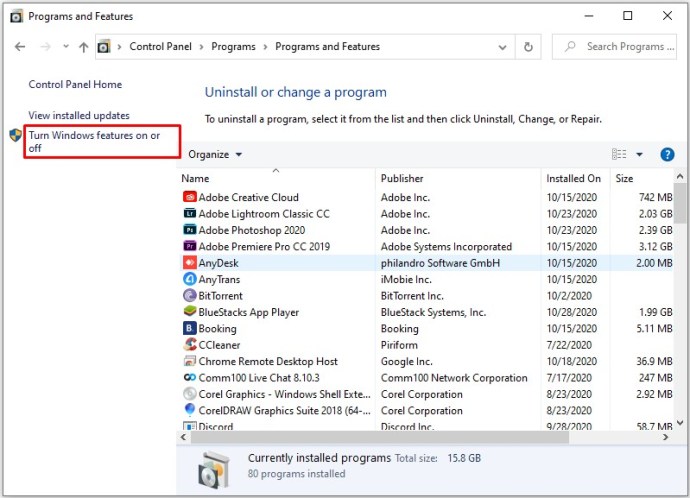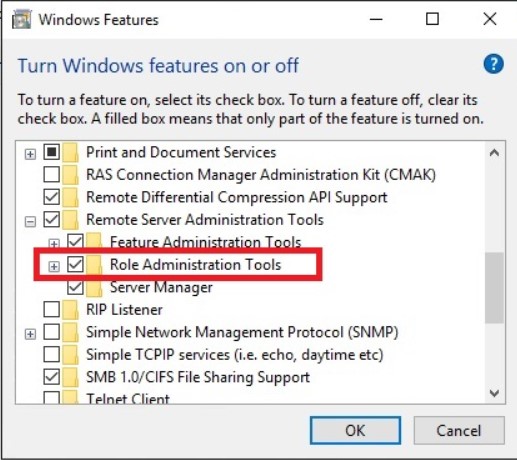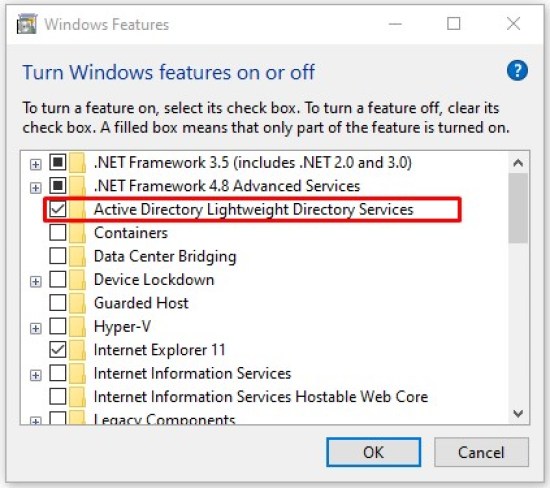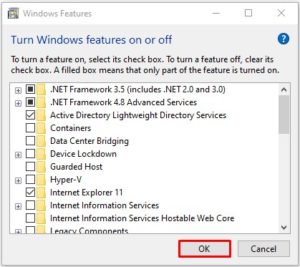Windows 10은 가정용 컴퓨터용으로 만들어진 단순한 OS 그 이상입니다. 해당 역할에서 매우 우수한 성능을 발휘할 수 있지만 Enterprise 및 Professional 에디션은 완전한 엔터프라이즈 관리 제품군입니다.

Window 10의 모든 기능을 최대한 활용하고 네트워크의 다른 컴퓨터를 원격으로 관리하려면 ADUC(Active Directory 사용자 및 컴퓨터) 기능을 사용해야 합니다. 자세히 살펴보고 활성화하는 방법을 살펴보겠습니다.
윈도우 10 버전
Windows 10 PC에서 Active Directory 사용자 및 컴퓨터를 활성화하려면 먼저 RSAT(원격 서버 관리 도구)를 설치해야 합니다. 1803 이하를 의미하는 이전 Windows 10 버전을 실행 중인 경우 Microsoft 다운로드 센터에서 RSAT 파일을 다운로드해야 합니다.
한편, 2018년 10월 10일 릴리스 이후의 모든 Windows 10 버전에는 RSAT가 "주문형 기능"으로 포함되어 있습니다. 도구를 다운로드할 필요는 없지만 설치하고 활성화하기만 하면 됩니다. Enterprise 및 Professional 버전만 RSAT 및 Active Directory를 지원합니다.
버전 1809 이상용 RSAT 설치
다음 단계에 따라 Windows 10에서 RSAT를 활성화하십시오.
- 화면 왼쪽 하단 모서리에 있는 "Windows" 아이콘을 마우스 오른쪽 버튼으로 클릭합니다.
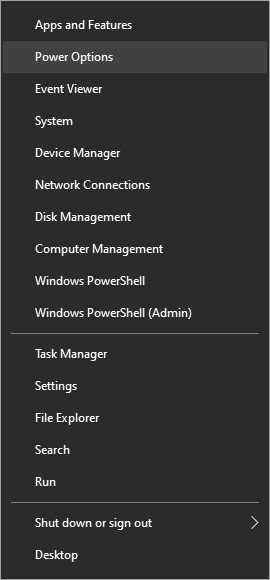
- 팝업 메뉴에서 "설정" 옵션을 선택합니다.

- 설정 창이 열리면 목록에서 "앱" 탭을 선택해야 합니다.
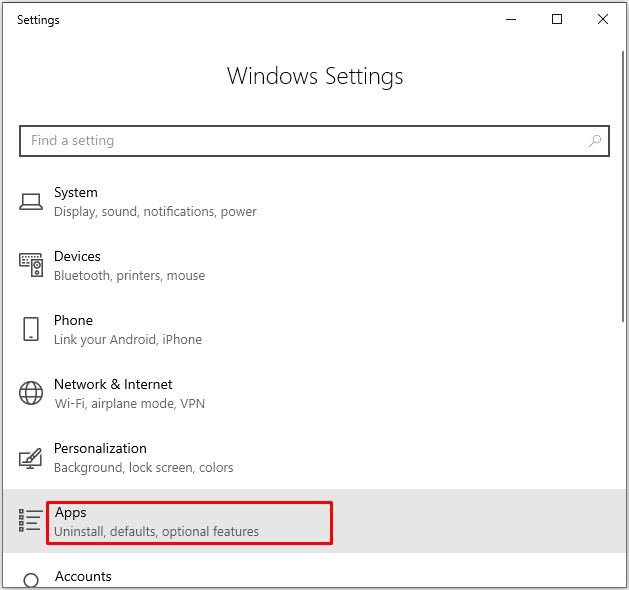
- 그런 다음 설정 창의 오른쪽에 있는 "선택적 기능 관리" 링크를 클릭합니다. "앱 및 기능" 섹션에 있습니다.
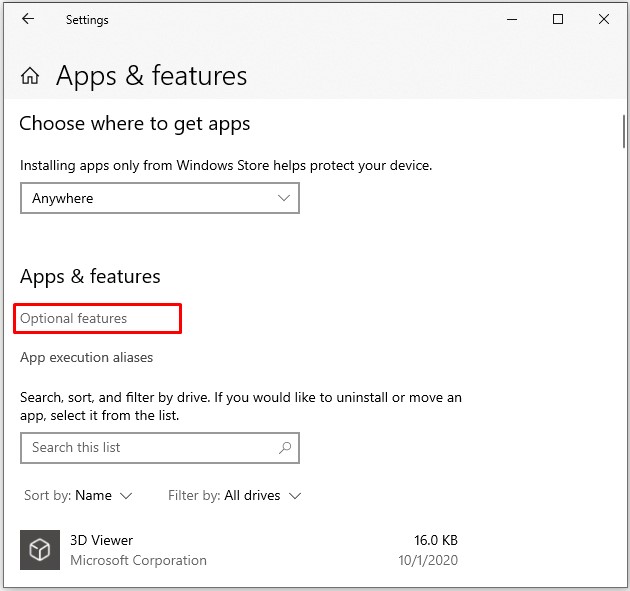
- "+ 기능 추가" 아이콘을 클릭합니다.
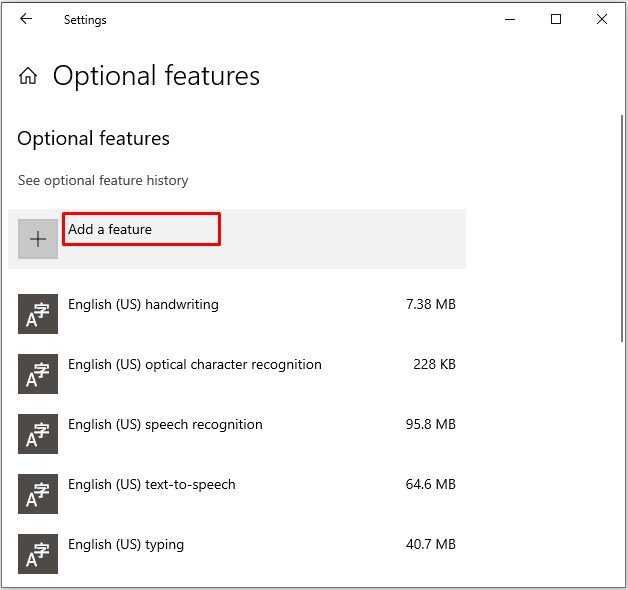
- Windows에 사용 가능한 추가 목록이 표시됩니다. 아래로 스크롤하여 목록에서 "RSAT: Active Directory 도메인 서비스 및 경량 디렉터리 도구" 추가 기능을 선택합니다.
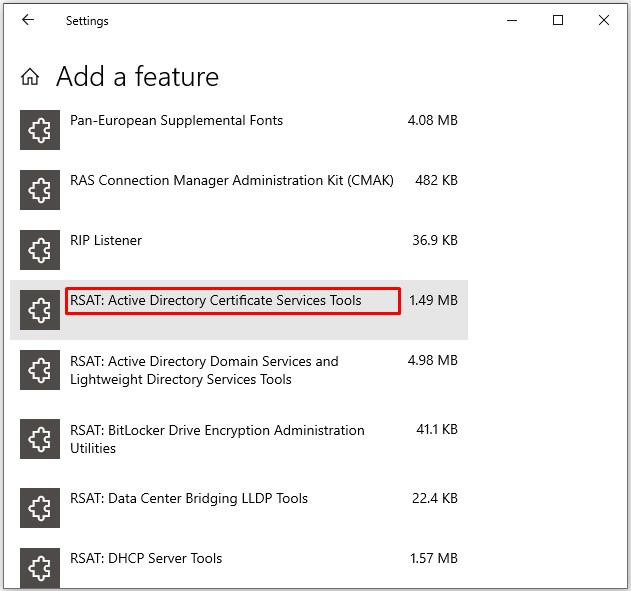
- "설치" 버튼을 클릭합니다.
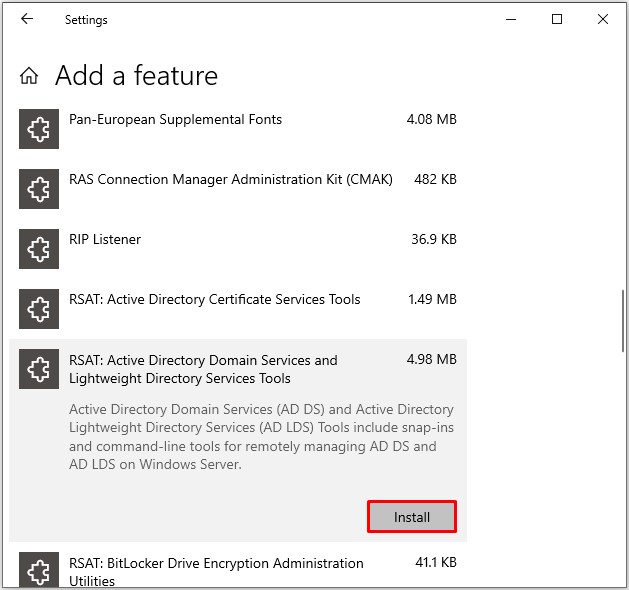
- 설치가 완료되면 시작 메뉴의 관리 도구 섹션에 RSAT가 표시되어야 합니다.
버전 1803 이하용 RSAT 설치
이전 버전의 Windows 10에서 RSAT를 설치하고 Active Directory를 활성화하는 데 시간이 조금 더 걸립니다. Enterprise 및 Professional 에디션에 대한 제한 사항은 여전히 적용됩니다. 버전 1803 이하에서 Active Directory를 활성화하는 방법을 살펴보겠습니다.
- 컴퓨터의 브라우저를 실행합니다.
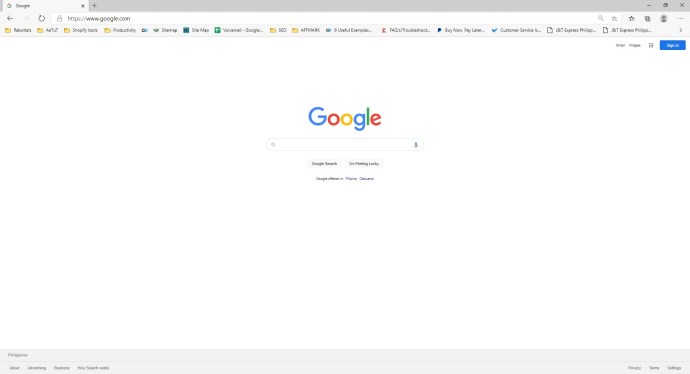
- Microsoft의 다운로드 센터로 이동하여 Windows 10용 원격 서버 관리 도구를 찾습니다.
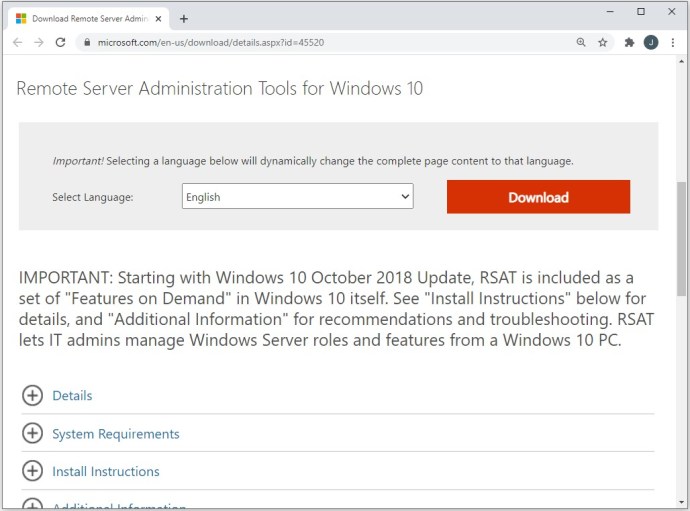
- "다운로드" 버튼을 클릭합니다.
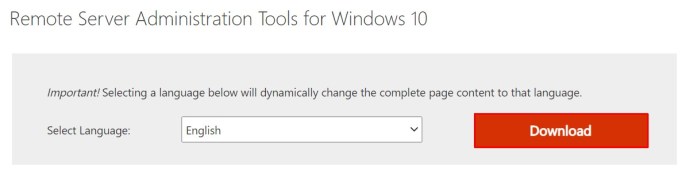
- 최대 호환성을 보장하려면 최신 버전을 선택하십시오.
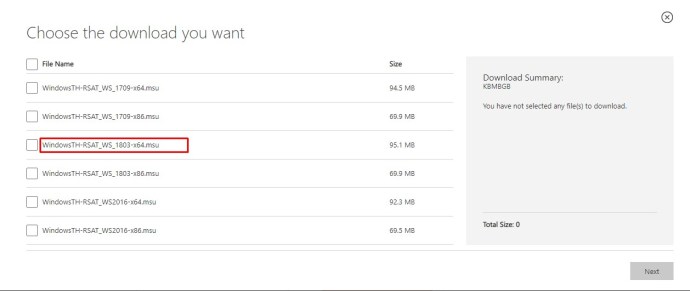
- "다음" 버튼을 클릭하고 다운로드가 완료될 때까지 기다립니다.

- 그런 다음 키보드의 "Win" 키를 누릅니다.

- 제어판을 검색합니다.
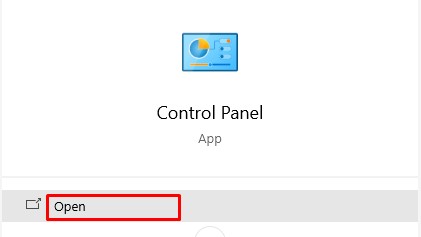
- 제어판에서 "프로그램" 탭을 클릭합니다.
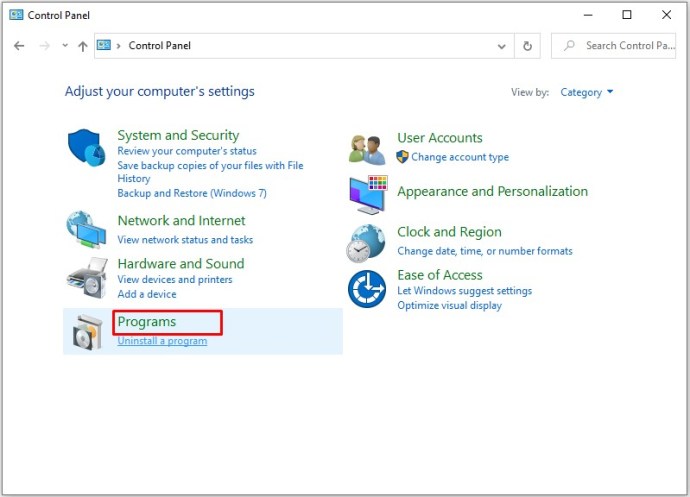
- 그런 다음 "프로그램 및 기능"옵션을 선택하십시오.
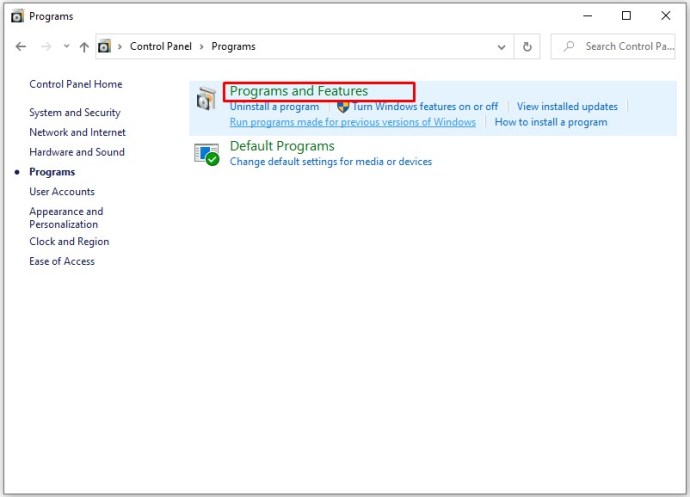
- "Windows 기능 켜기 또는 끄기"를 클릭하십시오.
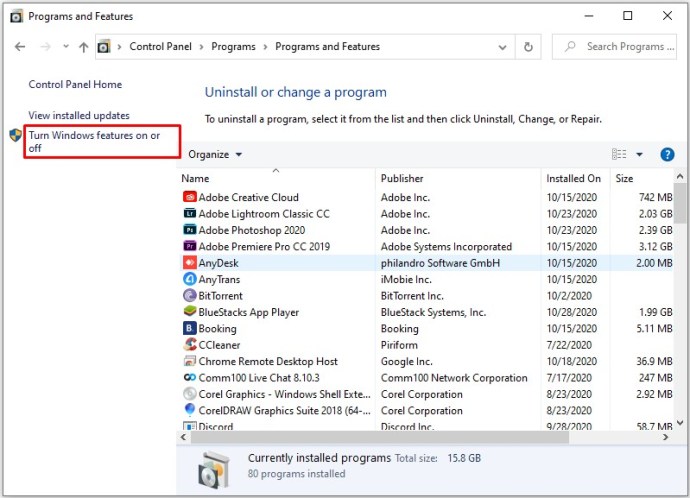
- 메뉴의 "원격 서버 관리 도구" 부분을 확장합니다.
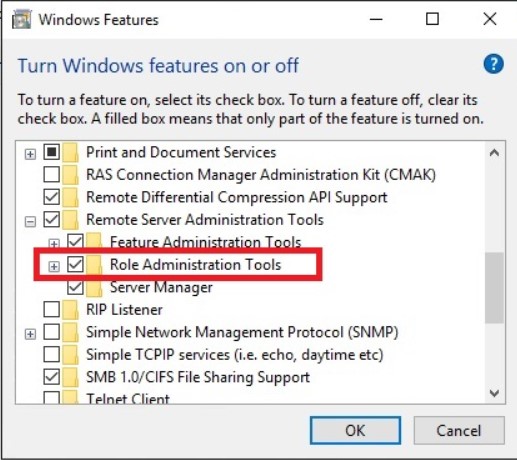
- 다음으로 "역할 관리 도구"를 선택합니다.
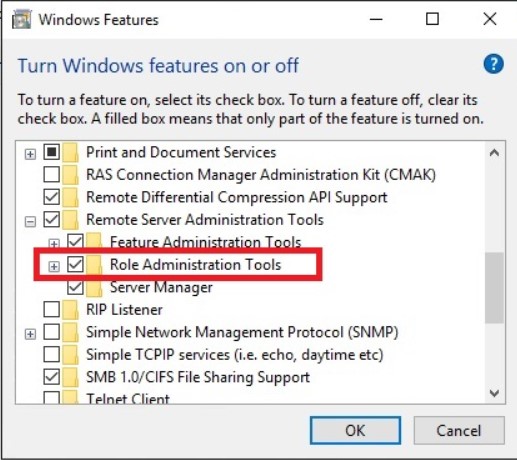
- "AD LDS 및 AD DS 도구"를 선택합니다.
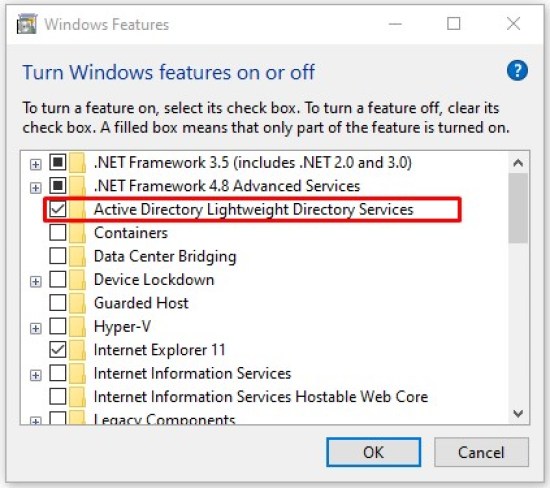
- "확인" 버튼을 누르십시오.
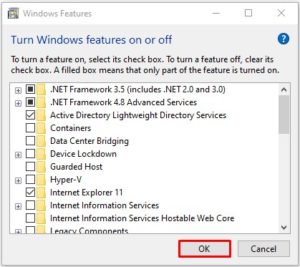
이제 "관리 도구" 옵션이 시작 메뉴에 나타납니다. 여기에서 모든 Active Directory 도구를 찾아야 하며 이 메뉴를 통해 사용하고 수정할 수 있습니다.
문제 해결
대부분의 경우 RSAT 설치는 원활하게 진행됩니다. 그러나 두 가지 문제가 발생할 수 있습니다.
첫 번째는 RSAT를 설치할 수 없다는 것입니다. 이 경우 Windows 방화벽이 활성화되어 있는지 확인하십시오. RSAT는 표준 Windows 업데이트 백엔드를 사용하며 방화벽이 실행 중이어야 합니다. 꺼져 있으면 활성화하고 RSAT를 다시 설치해 보십시오.
두 번째 문제는 설치 후에 발생할 수 있습니다. 일부 사용자는 탭을 놓치거나 다른 문제를 경험합니다. 설치 후 문제에 대한 유일한 해결책은 RSAT를 제거했다가 다시 설치하는 것입니다.
ADUC에 문제가 있는 경우 바로 가기가 제대로 연결되어 있는지 확인해야 합니다. %SystemRoot%system32dsa.msc로 연결되어야 합니다. 그렇지 않은 경우 프로그램을 다시 설치하십시오.
Active Directory 사용자 및 컴퓨터는 무엇을 위해 사용할 수 있습니까?
Active Directory 사용자 및 컴퓨터 추가 기능은 대부분의 AD 관리 작업과 의무를 처리할 수 있습니다. 제한 사항이 있습니다. 예를 들어 GPO를 관리할 수 없습니다.
그러나 암호를 재설정하고, 그룹 구성원을 편집하고, 사용자를 잠금 해제하는 등의 작업에 사용할 수 있습니다. 다음은 컴퓨터에서 ADUC를 활성화할 때 사용할 수 있는 몇 가지 주요 도구입니다.
- Active Directory 도메인 및 트러스트. 이 도구를 사용하면 포리스트 기능 수준, UPN(사용자 계정 이름), 여러 도메인의 기능 수준을 관리할 수 있습니다. 또한 포리스트와 도메인 간의 트러스트를 관리할 수 있습니다.
- Active Directory 관리 센터. ADUC의 이 섹션에서는 PowerShell 기록, 암호 정책 및 AD 휴지통을 관리할 수 있습니다.
- Active Directory 사이트 및 서비스. 이 도구는 사이트 및 서비스에 대한 제어 및 통찰력을 제공합니다. 복제를 예약하고 AD의 토폴로지를 결정할 수 있습니다.
최종 전송
Active Directory 사용자 및 컴퓨터는 전문 네트워크에서 컴퓨터를 제어하기 위한 매우 강력한 도구입니다. 다행히 설치 및 활성화가 쉽습니다.